Connectez votre compte ou dossier client par API à Fulll pour envoyer directement depuis Dext, les écritures comptables dans Fulll en fonction des paramétrages de Fulll.
- Connecter un compte Dext à Fulll
- Personnaliser les paramétrages dans Dext
- Envoyer ses écritures comptables de Dext dans Fulll
- Les fonctionnalités supportées par la publication par API
Connecter un compte Dext à Fulll
Connectez votre compte ou dossier client Dext à Fulll prend moins de 5 minutes. Suivez les étapes suivantes.
Veuillez vérifier que vous avez bien autorisé l’accès à ce compte dans Fulll pour que l’intégration soit possible.
1. Dans Fulll, récupérez le code token (jeton IRF) pour permettre la connexion :
- Compte cabinet : depuis l’espace production, cliquez sur Accueil > Fulll Store > Dext informations > Copier dans le presse-papier.
Note : seul un accès administrateur Fulll peut accéder au Fulll Store
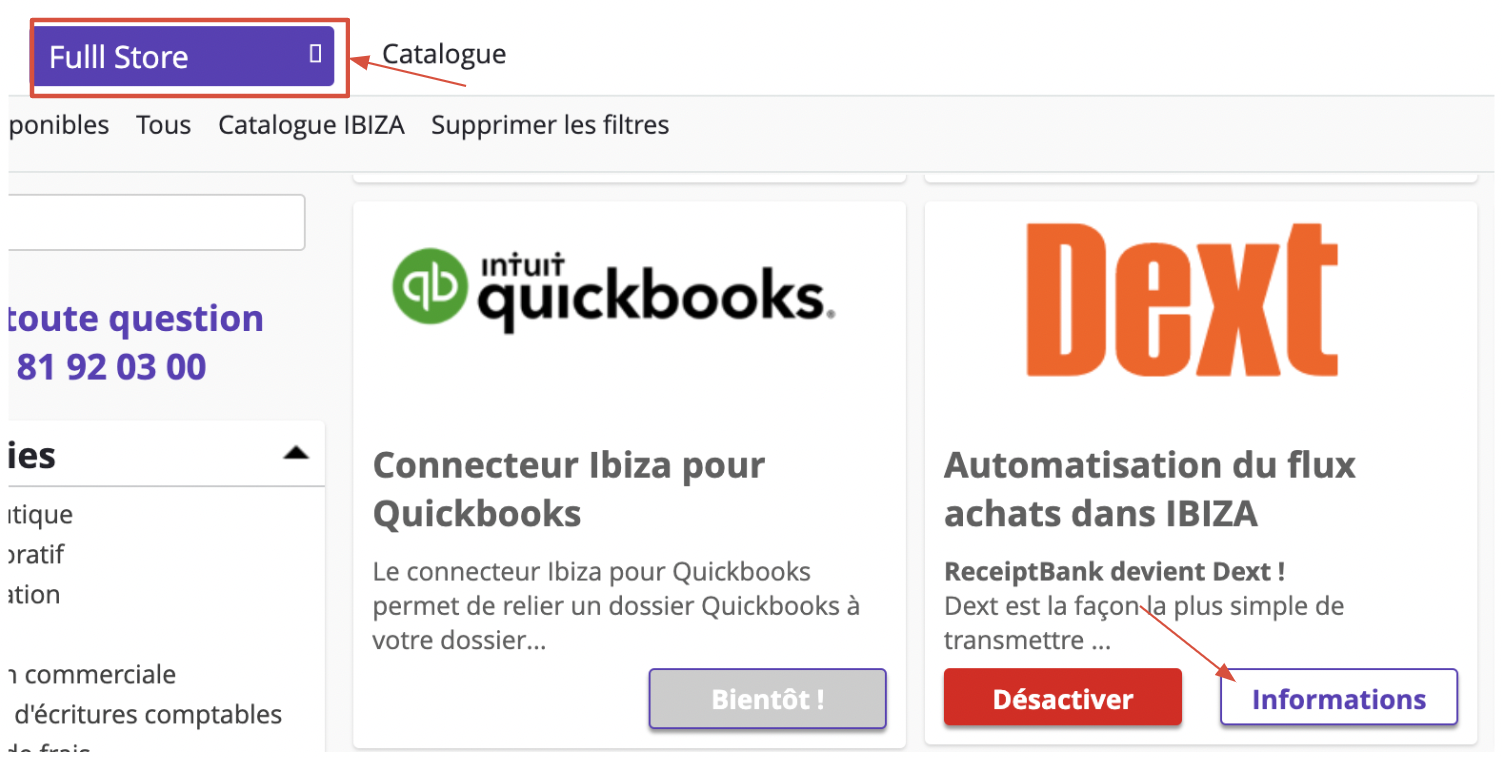
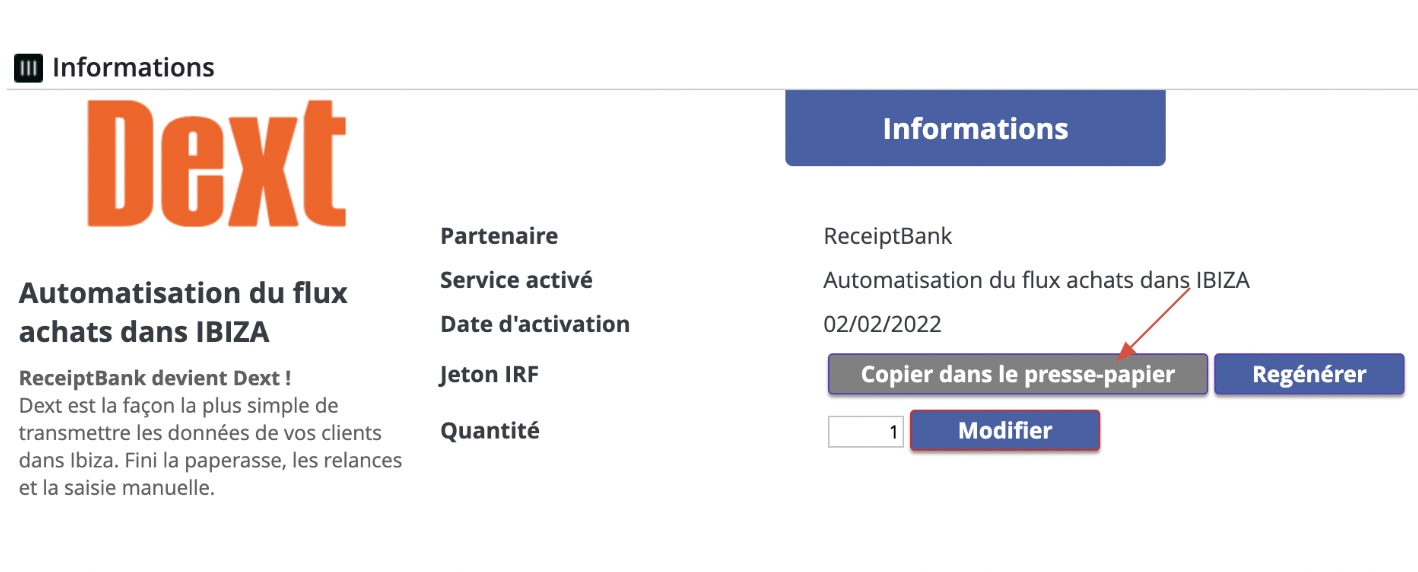
2. Dans Dext, depuis votre panel d’aide au démarrage, cliquez sur Commencer pour importer ou créer un plan comptable, puis cliquez sur le carré de gauche pour lancer l’intégration.
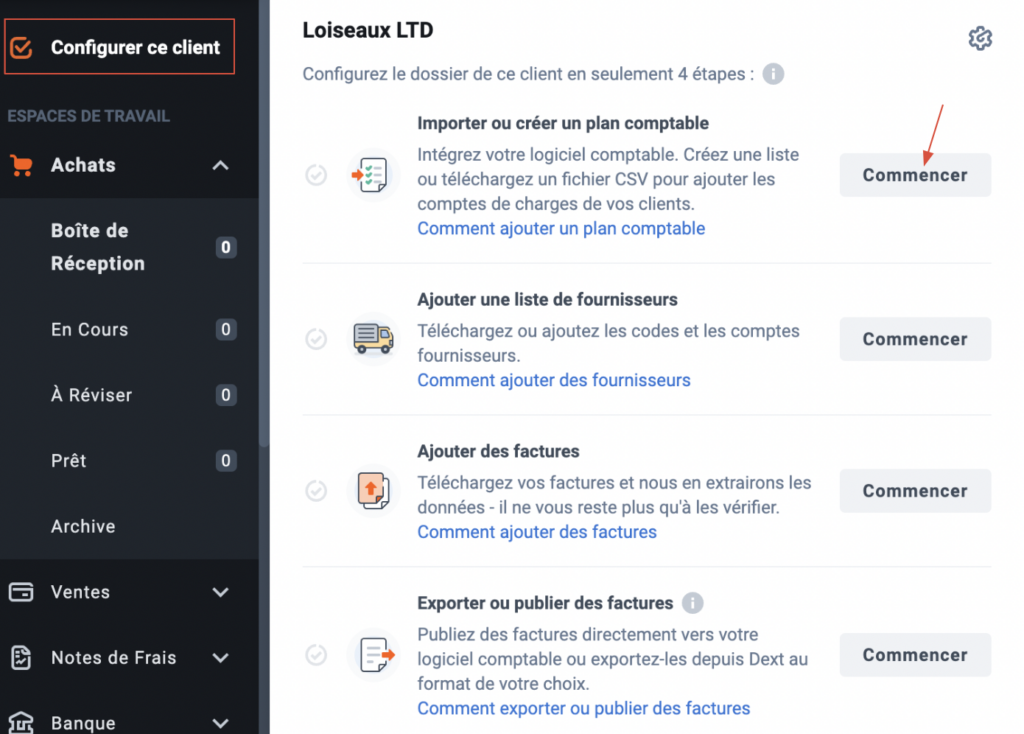
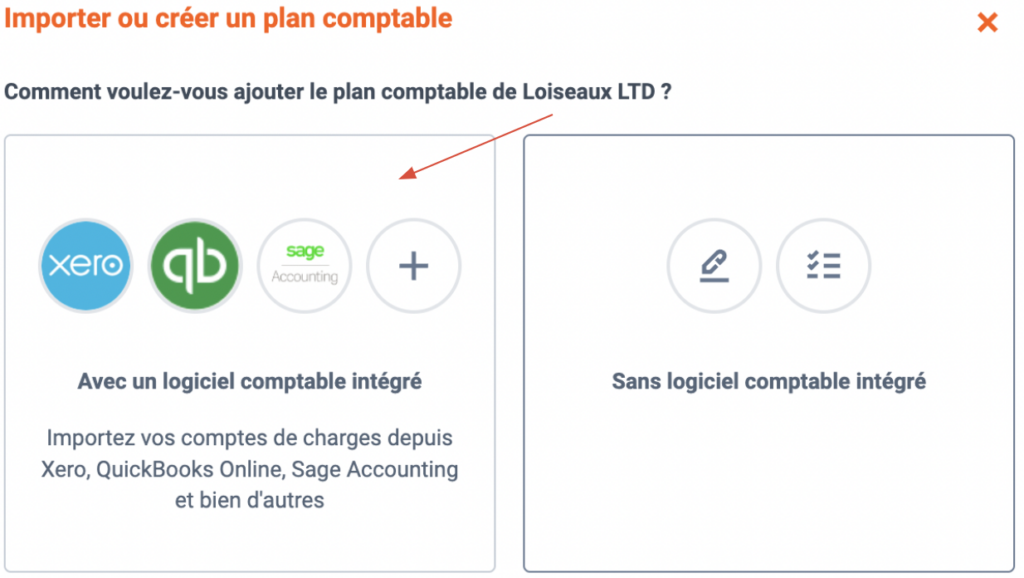
Vous serez redirigé vers la page Intégrations. Cliquez sur l’encart Fulll. Dans la fenêtre qui s’ouvre, lisez les informations et cliquez sur Se connecter.
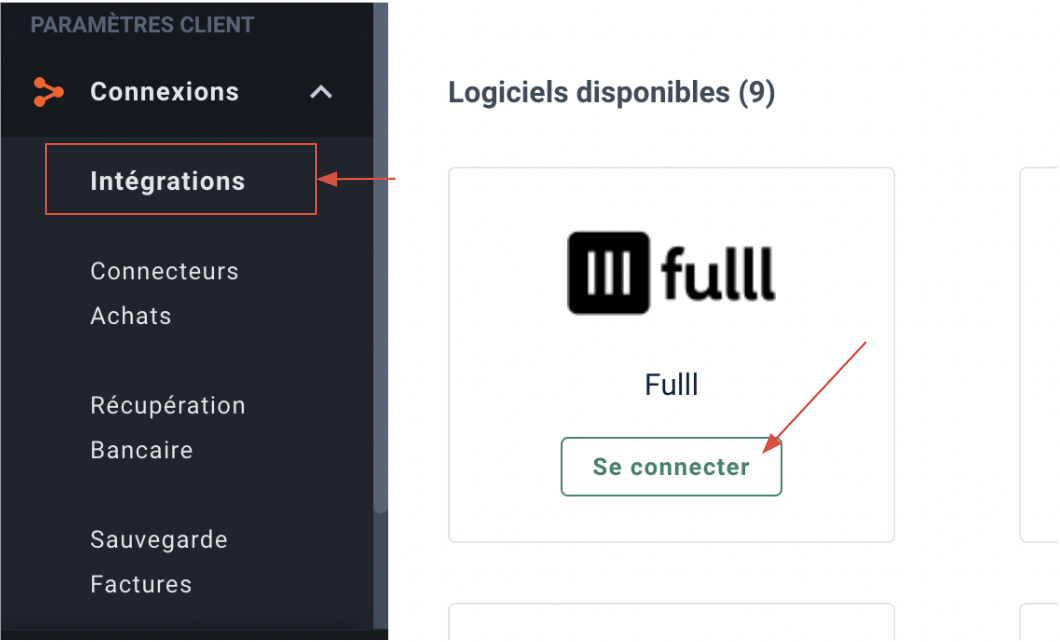
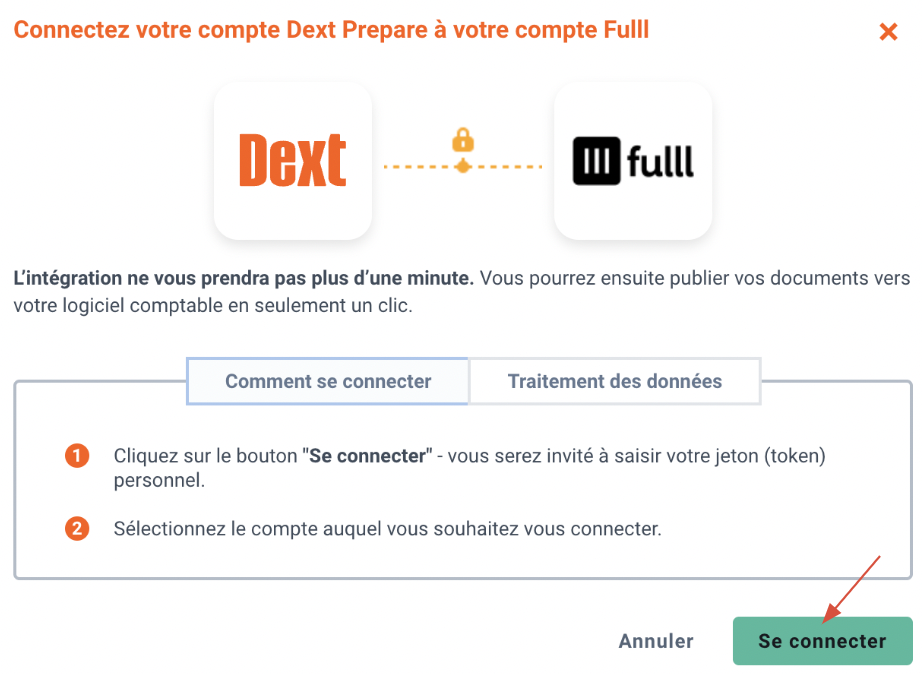
3. À l’étape suivante, collez le jeton IRF copié dans le presse-papier et suivez les étapes suivantes.
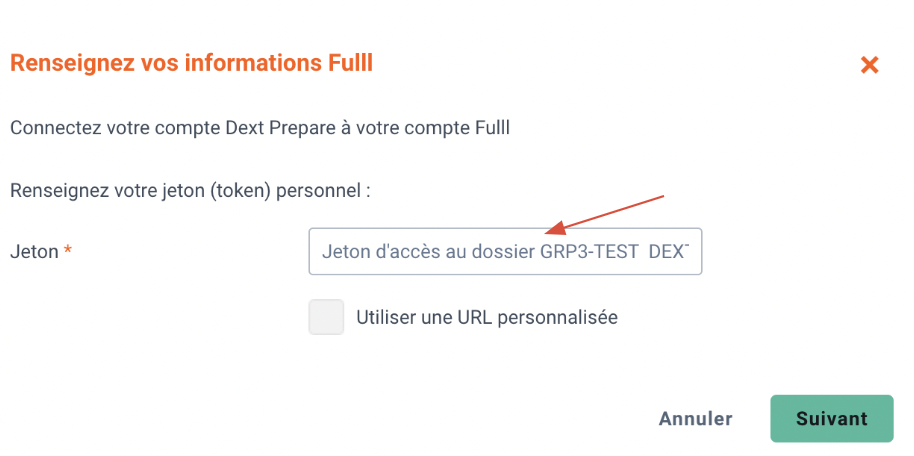
L’intégration est terminée ! Dext vient de récupérer de Fulll :
- Votre plan comptable,
- Votre liste de fournisseurs et de clients,
- Votre Analytique et votre TVA.
Personnaliser les paramétrages dans Dext
Une fois la connexion réalisée, la page intégration affiche le nom du compte Fulll connecté ainsi que les paramètres généraux nécessaires pour publier vos factures dans Fulll.
La racine :
La racine doit être paramétrée sur Fulll. Une fois créée, vous pouvez la renseigner sur Dext dans la section Paramétrage de la Racine.
- Pour vos factures d’achats, renseignez la racine sous ‘Racine fournisseur par défaut’.
- Pour vos factures de ventes, renseignez la racine correspondante sous ‘Racine client par défaut’.
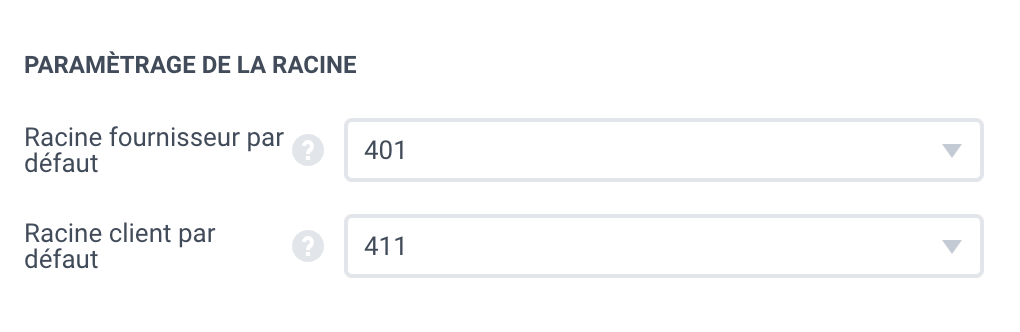
Il n’est pas nécessaire de renseigner les deux obligatoirement si vous souhaitez publier uniquement des factures d’achats ou uniquement des factures de ventes.
Les racines sont automatiquement importées depuis Fulll, si aucune racine n’apparaît dans la liste, vérifiez votre paramétrage sur Fulll.
La TVA :
Pour publier des factures dans Fulll, un taux de TVA doit être renseigné au préalable. Peu importe le compte choisi, cette case doit être remplie. C’est simplement un marqueur pour que Fulll puisse bien recevoir la TVA extraite par Dext. Ces taux doivent être définis sur Fulll.
- Pour vos factures d’achats renseignez le taux dans l’espace ‘TVA par défaut – Achats’
- Pour vos factures de ventes dans ‘TVA par défaut – Ventes’.
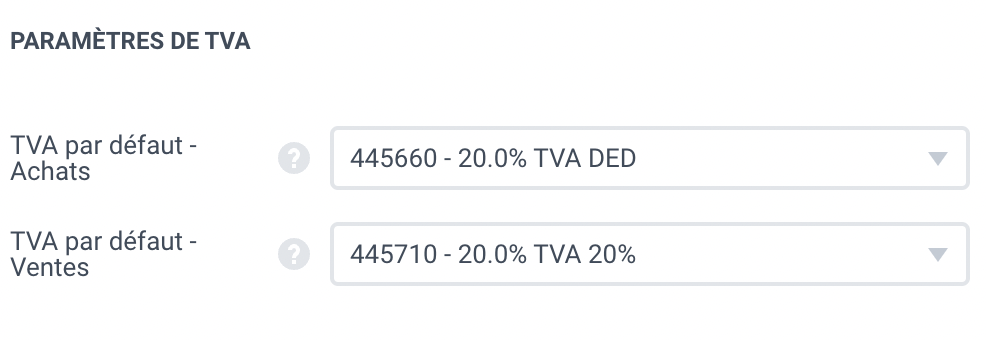
Ici aussi, il n’est pas nécessaire de renseigner les deux obligatoirement si vous souhaitez publier uniquement des factures d’achats ou uniquement des factures de ventes.
Une fois le ou les marqueurs paramétrés, vous pourrez modifier le compte TVA au niveau de la facture ou en créant des Règles fournisseur pour les factures d’achats.
La liste des comptes TVA et leurs taux proviennent des paramètres Fulll. Si les comptes TVA n’apparaissent pas dans Dext, vérifiez qu’ils sont bien paramétrés dans Fulll, si besoin, réactualisez les listes.
Gérer la TVA intracommunautaire :
La gestion de la TVA intracommunautaire peut se faire directement dans votre dossier sur Fulll. Il vous suffit d’ajouter la TVA sous Paramètres > Paramètres Généraux > Taux TVA dans Fulll.
Important : afin que la TVA soit correctement récupérée, vous devez utiliser soit 4452x comme compte collecté, soit le compte 445719.
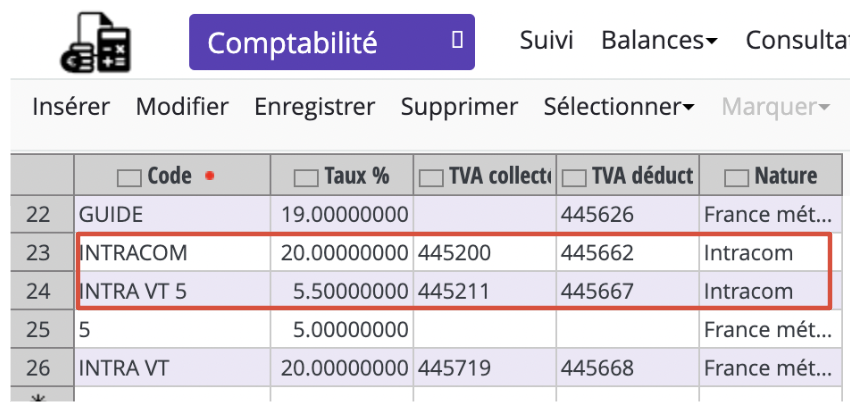
Une fois cela effectué, retournez dans Dext> Connexions > Intégrations > Actualiser les données d’intégration et le taux devrait être synchronisé avec succès.
Les Axes analytiques :
Vous avez la possibilité de paramétrer jusqu’à deux Axes Analytiques de la même Analyse.
Pour paramétrer vos Axes, cliquez sur ‘Mettre à jour l’Analytique‘. Ensuite, sélectionnez l’Analyse que vous souhaitez utiliser dans le champ ‘Analyse’ sous ‘Analytique 1‘.
Le champ ‘Axe’ sous ‘Analytique 1‘ sera automatiquement complété avec le libellé du premier Axe rattaché à l’Analyse sur Ibiza. Pour utiliser ici un autre Axe, veuillez changer l’ordre de vos Axes sur Fulll et mettre à jour l’Analytique sur Dext.
Pour paramétrer un second Axe, sélectionnez ce dernier dans le champ ‘Axe‘ sous ‘Analytique 2‘.
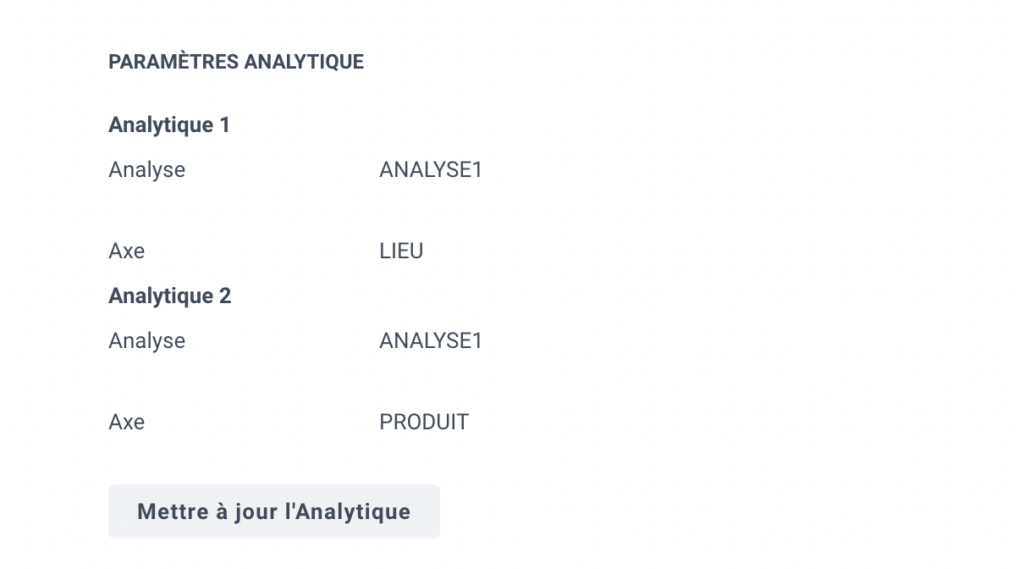
Section Auto-publication :
Dext recommande de mettre en place la publication automatique au niveau du fournisseur lorsque des règles d’affectation sont mises en place. Pour tout savoir sur l’auto-publication, voir notre guide complet.
Envoyer ses écritures comptables de Dext dans Fulll
Les factures avec le statut vert ‘Prêt‘ ne nécessitent pas de révision de votre part, Dext a bien tous les champs nécessaire à la publication de renseignés.
Les factures en orange ‘À réviser‘ doivent être vérifiées avant d’être publiées. Le champ manquant pour pouvoir publier sera surligné en orange :
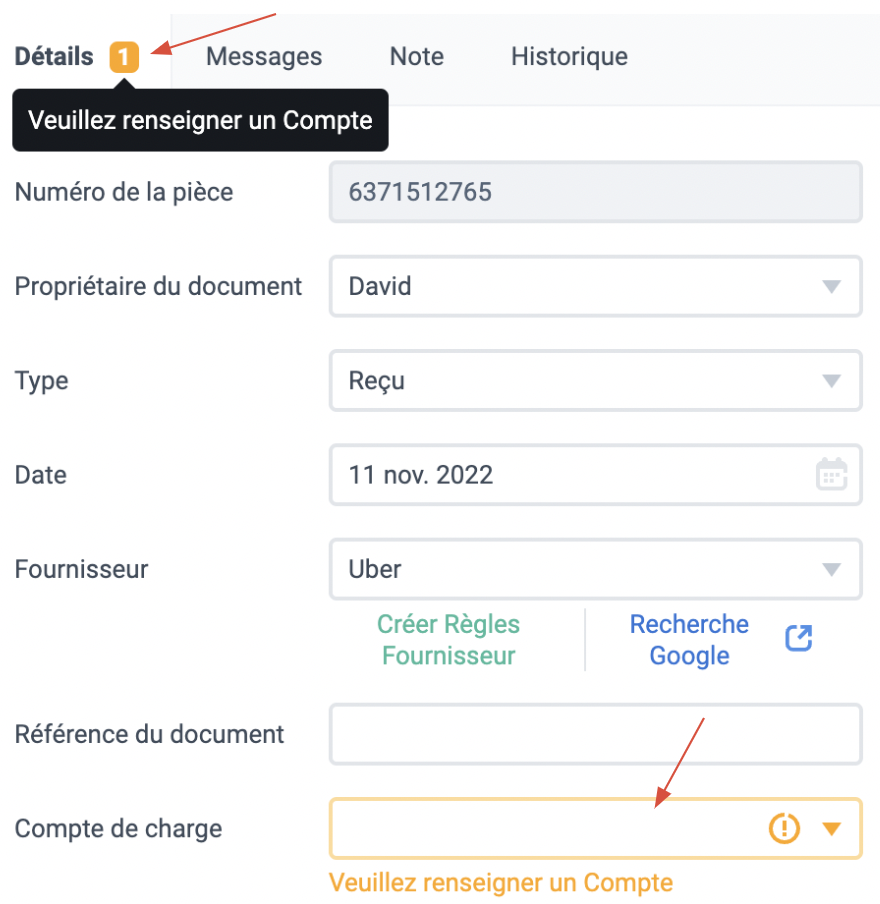
Une fois votre facture prête à être envoyée dans votre logiciel. Cliquez sur Publier depuis la page de détail de la facture.
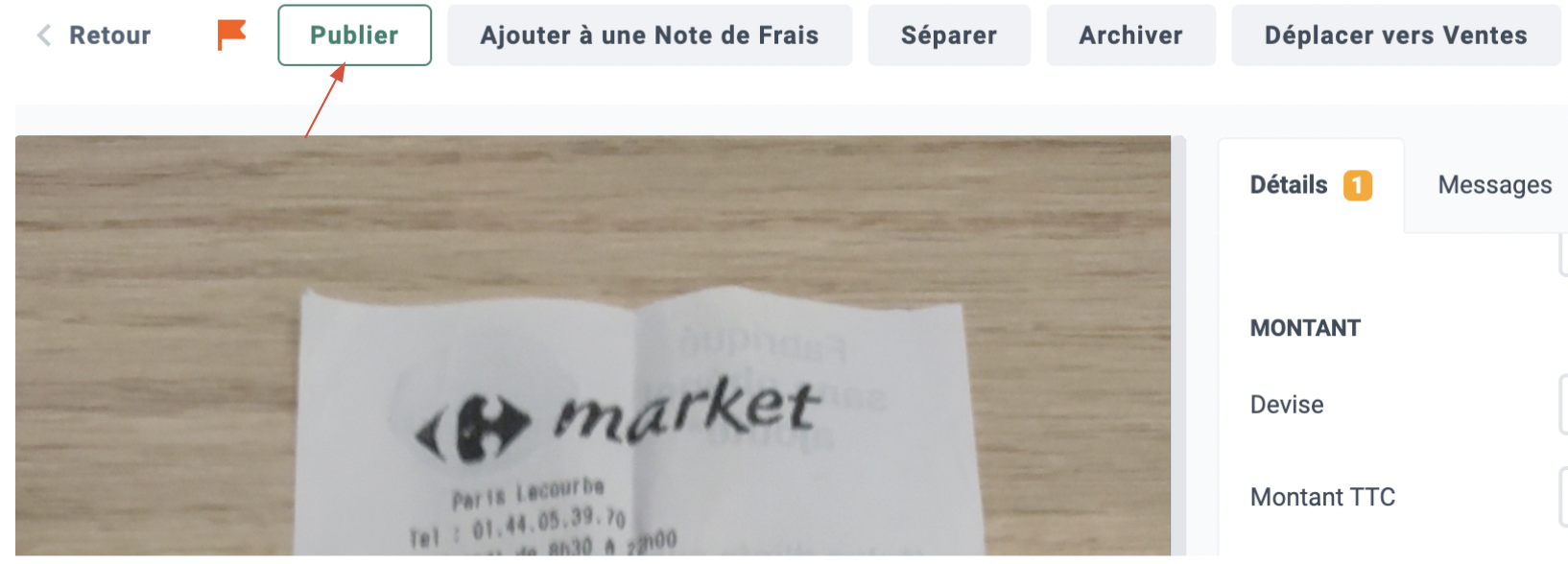
Vous pouvez aussi publier plusieurs factures directement depuis votre boite de réception. Sélectionnez les factures prêtes à l’aide des cases à cocher et cliquez sur Publier.
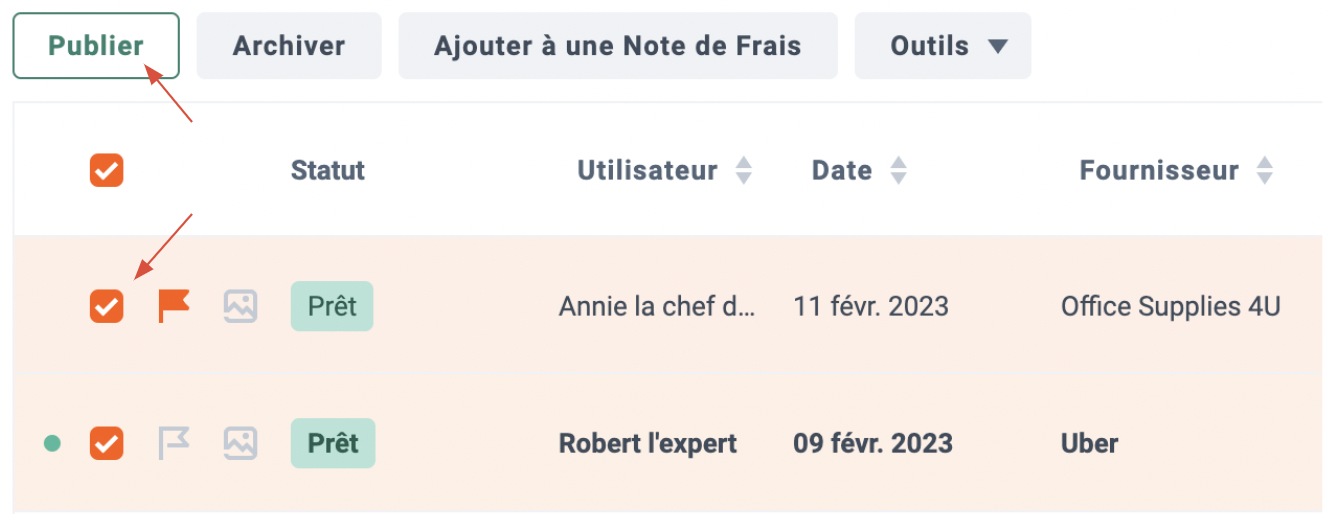
Vos écritures ainsi que l’image de la facture sont affichées dans Fulll !
Les fonctionnalités supportées par la publication par API
| Avoirs Achat et Ventes | ✅ |
| Champ description | ✅ |
| Gestion des doublons | ✅ |
| Comptes Fournisseurs / Charges | racines/6 / 7 et certains 2 |
| Intracom / Autoliquidation | ✅ |
| Méthodes de paiement | ✅ |
| Nombre d’Axes Analytiques | 2 |
| Nombre d’Axes remontés dans la ventilation des lignes | 2 |
| Note de Frais | ❌ |
| Payé | Payé / Non payé |
| Possibilité de définir son Code journal | ❌ |
| Relevés bancaires | ❌ |
| TVA intra VENTES | ✅ |
| AUTOLIQUIDATION SUR LES ACHATS | ✅ |
| AUTOLIQUIDATION SUR LES VENTES | ❌ |
| VENTES images | ✅ |
| Ventilation des lignes | ✅ |
| Devises | Toutes |
| Date d’échéance | ❌ |
| Gestion des consignes/déconsignes | ✅ |
| Type de document : | |
| Reçu | ✅ |
| Retrait DAB | ✅ |
| Images | ✅ |
| Facture | ✅ |
| Déclaration/Avis de paiement | ✅ |
| Avoir/Remboursement | ✅ |
| Bordereau de livraison | ✅ |
| Frais Kilométriques | ✅ |